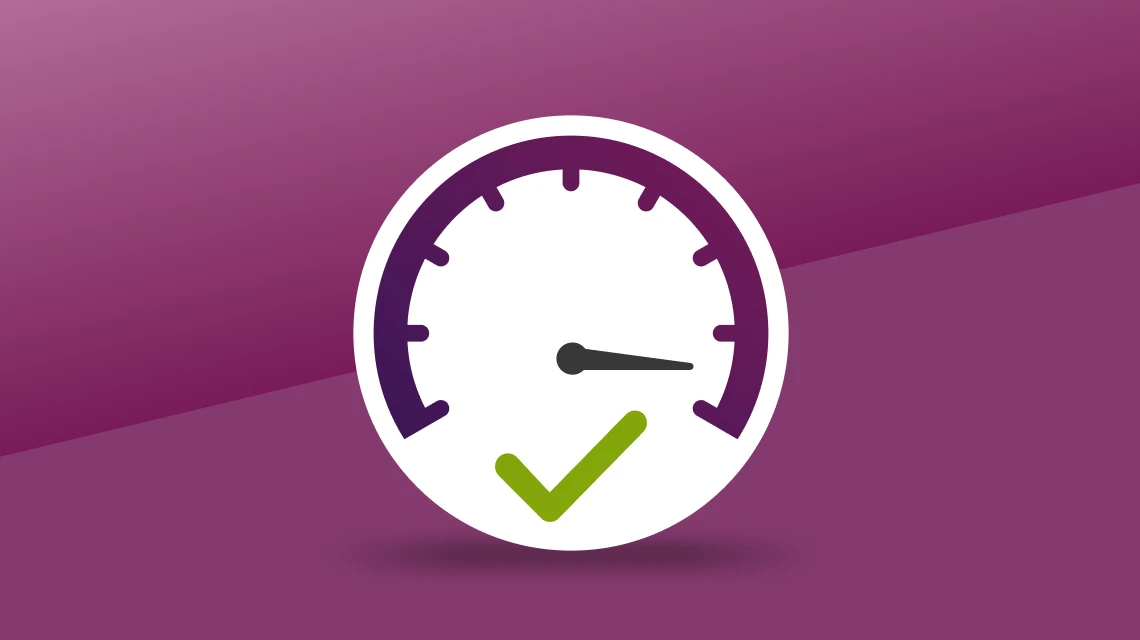Internet-abonnementen voor thuis



 Bij onze abonnementen krijg je snel internet tot 200 Mbit/s. De snelheid die we bij jou kunnen leveren is afhankelijk van je adres.
Bij onze abonnementen krijg je snel internet tot 200 Mbit/s. De snelheid die we bij jou kunnen leveren is afhankelijk van je adres.Hoe kan je thuis internet van Youfone aansluiten?
Wil je thuis alleen internet aansluiten? Dan ga je voor een Internet Only-abonnement. Check de beschikbare internetsnelheid op jouw adres, stel jouw pakket samen en plaats je bestelling. Je kunt ook kiezen voor combinaties met TV en/of Bellen.
Wil je overstappen naar Youfone? Selecteer dan tijdens het bestelproces dat je gebruik wilt maken van de overstapservice. Geef vervolgens je huidige provider op en voltooi hierna je bestelling. Heb je momenteel geen andere provider? Dan selecteer je de overstapservice niet.
Als je voor glasvezel internet kiest, krijg je er een gratis monteur bij. Voor DSL ontvang je een doe-het-zelf-pakket. Je installeert dan alles zelf met behulp van onze handige installatiehulp.
-
 Sportpakketten
Sportpakketten -
 Terugkijken, opnemen en pauzeren
Terugkijken, opnemen en pauzeren -
Betrouwbaar KPN-netwerk
-
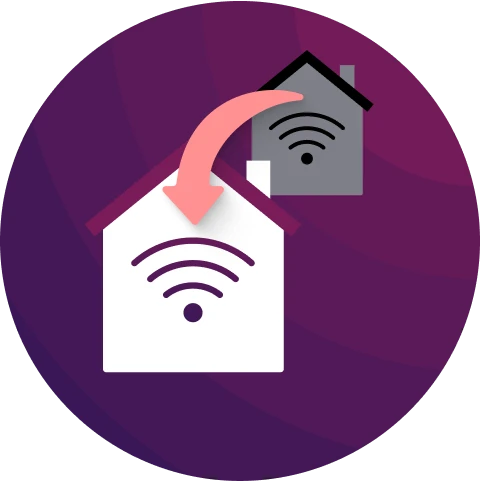 Gratis overstapservice
Gratis overstapservice -
14 dagen bedenktijd